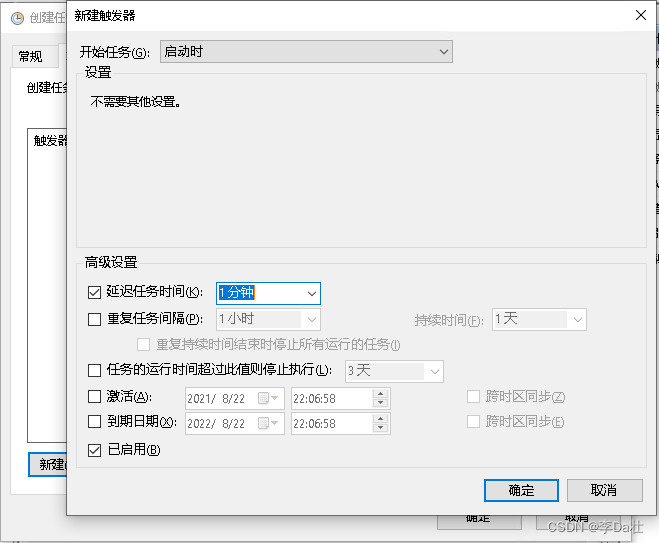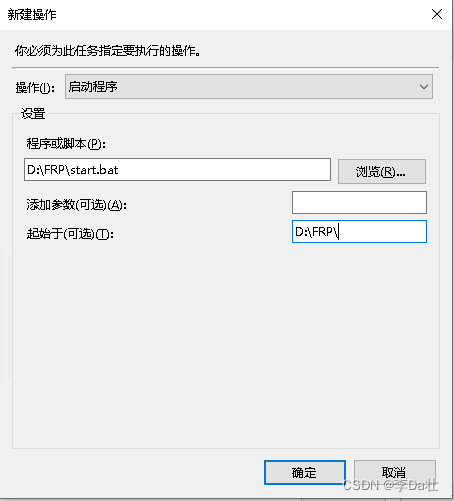使用内网穿透frp做远程桌面连接
索引
- 安装服务端
-
- 以windows为服务端安装
- 以CentOS为服务端安装
- 安装客户端
- 开始连接远程
- 登录控制台
- CentOS服务端设置开机自启动
- Windows客户端/服务端设置开机自启
参考文章:橙苏博客
介绍:frp 是一个专注于内网穿透的高性能的反向代理应用,支持 TCP、UDP、HTTP、HTTPS 等多种协议。可以将内网服务以安全、便捷的方式通过具有公网 IP 节点的中转暴露到公网。
官网地址:https://gofrp.org/
github地址:https://github.com/fatedier/frp
安装前准备:一台有独立IP的云服务器作为服务端。
安装原理:frp 主要由 客户端(frpc) 和 服务端(frps) 组成,服务端通常部署在具有公网 IP 的机器上,客户端通常部署在需要穿透的内网服务所在的机器上,通过远程连接公网IP及对应端口连接内网机器。
安装服务端
以windows为服务端安装
- 下载对应版本的frp,如下图所示,其中frps.exe和frps.ini分别为服务端运行程序和配置文件,frpc.exe和frpc.ini分别为服务端运行程序和配置文件。
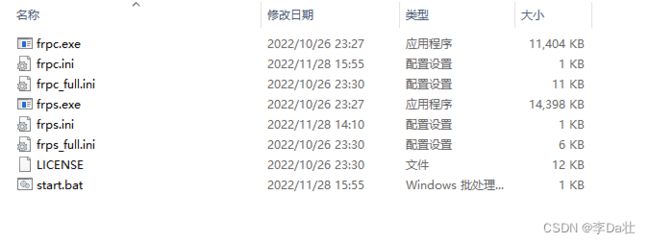
- 复制以下配置到frps.ini中
[common]
# 允许连接的IP,默认是全部允许
bind_addr = 0.0.0.0
# 服务端运行端口,可以自定义1-65535之间即可
bind_port = 9527
# dashboard WEB控制台登录用户名,可以自定义,用来查看使用情况
dashboard_user = admin
#dashboard WEB控制台登录密码
dashboard_pwd = 12345
#dashboard WEB控制台端口,可以自定义1-65535之间即可,启动后通过浏览器访问如http://ip:8081
dashboard_port = 8081
#设置客户端token,对应客户端的token配置,作用类似密码验证,可以自定义
token = 123456789
打开命令提示符到frp目录下,执行命令 ** frps.exe -c frps.ini**,启动服务,如下图所示:

windows服务端安装成功。
以CentOS为服务端安装
- 下载frp到服务器,
wget https://github.com/fatedier/frp/releases/download/v0.45.0/frp_0.45.0_linux_amd64.tar.gz
- 解压缩
tar -zxvf frp_0.45.0_linux_amd64.tar.gz
3、移动frp_0.45.0_linux_amd64到/usr/local/目录下并重命名
mv frp_0.45.0_linux_amd64 /usr/local/frp
- 修改配置文件frps.ini如下
[common]
# 允许连接的IP,默认是全部允许
bind_addr = 0.0.0.0
# 服务端运行端口,可以自定义1-65535之间即可
bind_port = 9527
# dashboard WEB控制台登录用户名,可以自定义,用来查看使用情况
dashboard_user = admin
#dashboard WEB控制台登录密码
dashboard_pwd = 12345
#dashboard WEB控制台端口,可以自定义1-65535之间即可,启动后通过浏览器访问如http://ip:8081
dashboard_port = 8081
#设置客户端token,对应客户端的token配置,作用类似密码验证,可以自定义
token = 123456789
- 启动服务
./frps -c ./frps.ini
注意:记得开启云服务器的对应端口!
安装客户端
需要被远程连接的设备安装客户端!
- 复制一下配置到frpc.ini并修改对应参数
[common]
# 配置服务器IP地址
server_addr = 这里填服务器IP
#配置服务端监听的端口,与服务端的bind_port端口保持一致
server_port = 9527
#服务端配置token,将服务端配置的token复制到此处
token = 123456789
# 允许
pool_count = 5
#这里是配置端口范围转发
[1:65535]
#类型为tcp
type = tcp
#本地ip地址通常为127.0.0.1
local_ip = 127.0.0.1
#本机的远程端口,默认为3389
local_port = 3389
#映射到服务端的端口(公网服务器可用的端口,1-66535)
remote_port = 9090
开始连接远程
确保服务端与客户端都安装并启动成功后,就可以通过第三台设备远程桌面连接客户端了。
打开win10自带的远程桌面,输入服务端IP拼接端口,就可以连接了

登录控制台
在浏览器输入服务器IP加上控制台端口,就可以访问控制台查看相关数据

CentOS服务端设置开机自启动
- 编辑systemd配置文件
vim /usr/lib/systemd/system/frps.service
- 复制下面内容到frps.service并保存
[Unit]
Description=frps
After=network.target
[Service]
TimeoutStartSec=30
ExecStart=/usr/local/frp/frps -c /usr/local/frp/frps.ini
ExecStop=/bin/kill $MAINPID
[Install]
WantedBy=multi-user.target
- 设置开机启动
# 重新加载服务文件
systemctl daemon-reload
# 将frps服务加入开机自启
systemctl enable frps
- 启动服务
systemctl start frps
Windows客户端/服务端设置开机自启
- 在frp 目录下,新建一个start.bat的文件,复制下面内容进去,最下面“D:\FRP\”是绝对路径,根据自己的情况进行替换,如果是服务端就把frpc.exe更改为frps.exe
@echo off
if "%1" == "h" goto begin
mshta vbscript:createobject("wscript.shell").run("""%~nx0"" h",0)(window.close)&&exit
:begin
D:\frp\frpc.exe -c D:\frp\frpc.ini